Chronologie des contacts
La chronologie des contacts de Pipedrive est une représentation visuelle des activités liées à vos contacts au cours du temps. C'est un excellent outil pour visualiser quand, et à quelle fréquence, vous interagissez avec vos clients.
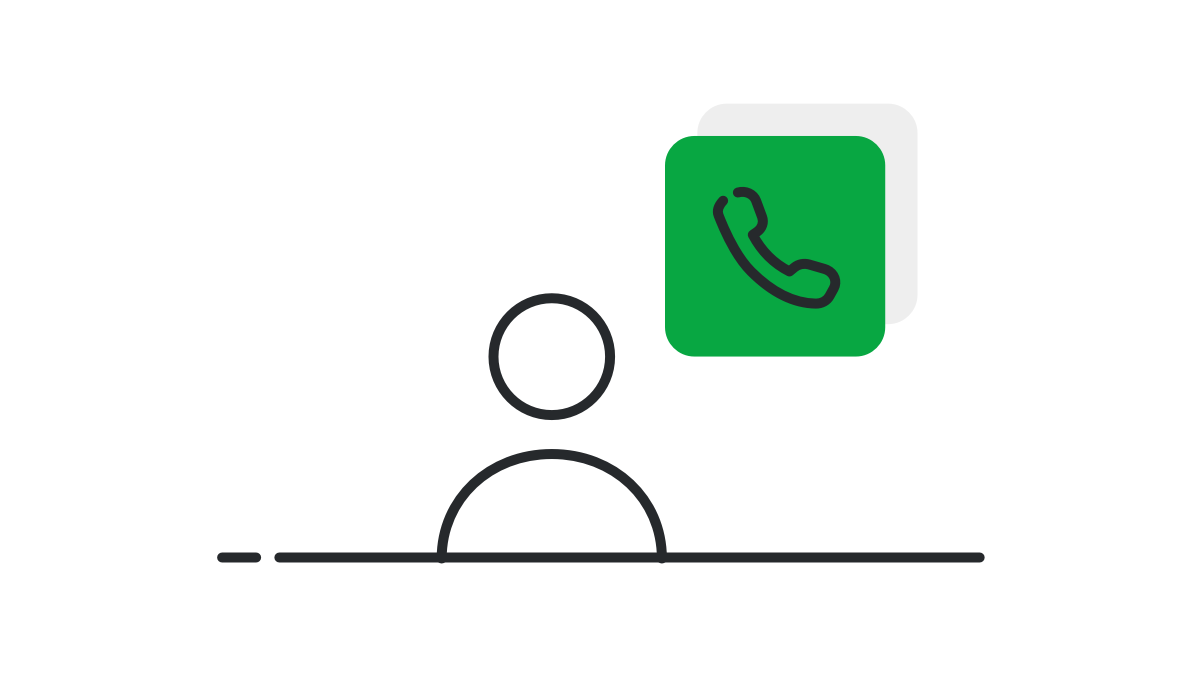
Où la trouver
Allez dans Contacts > « Chronologie des contacts » et sélectionnez l'icône pour les personnes ou les organisations en haut à gauche.
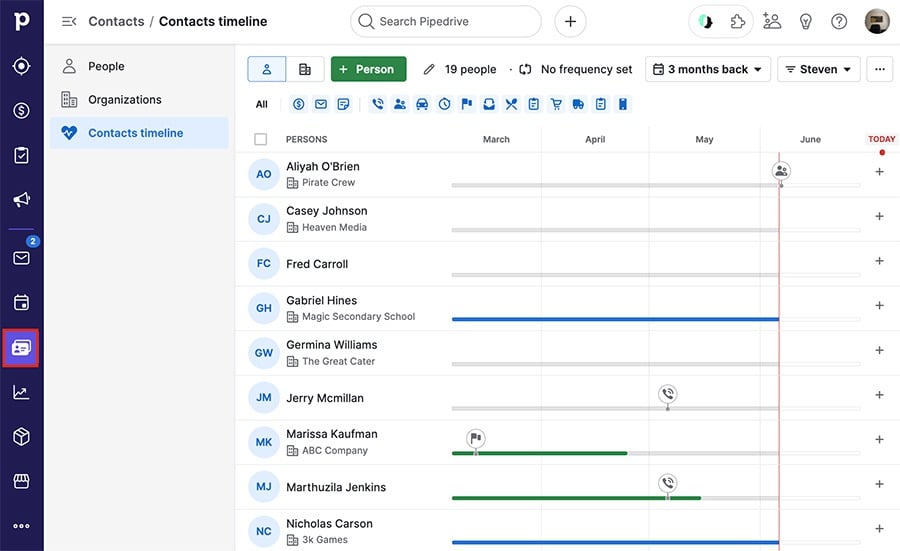
Vous pouvez cliquer sur « + » sur le côté droit de l'écran pour ajouter une activité, une affaire ou une note à un contact.
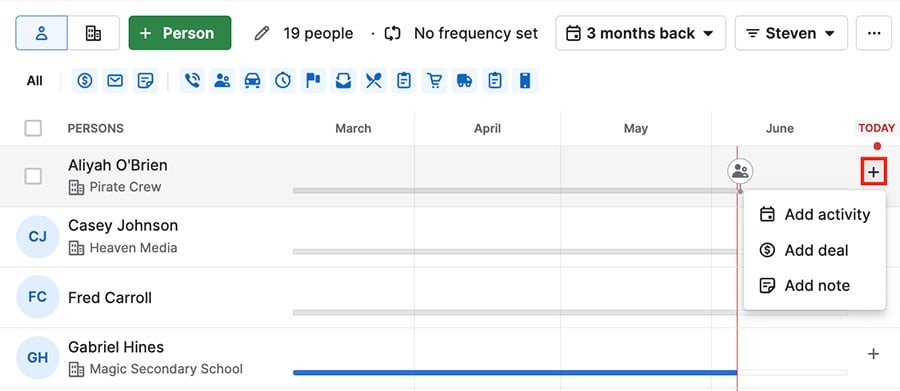
Filtrage
Vous avez plusieurs façons différentes d'opérer des filtrages sur votre chronologie des contacts pour retrouver les données précises que vous recherchez.
- Filtre de date
Choisissez la plage de dates que vous voulez afficher sur votre chronologie.
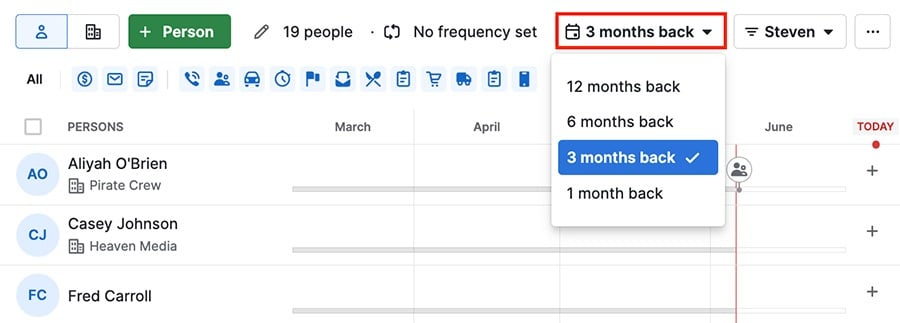
- Filtres personnalisés de personnes
Créez des filtres de personnes ou utilisez des filtres existants.
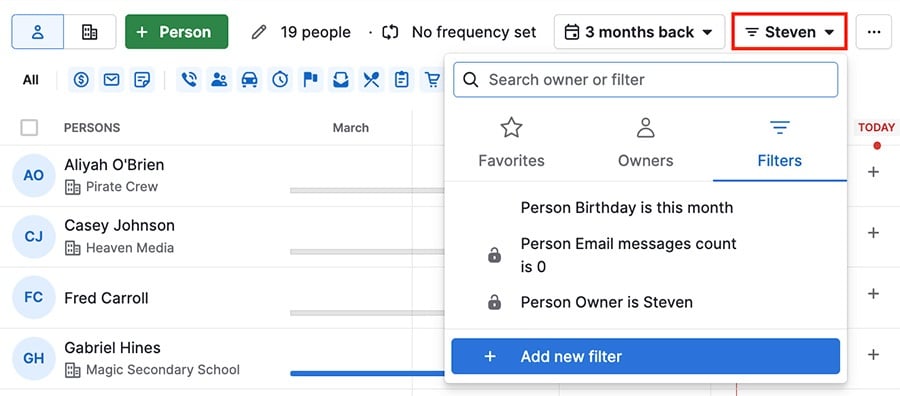
- Filtre par type d'activité
Sélectionnez les types d'activités que vous voulez afficher dans votre chronologie.
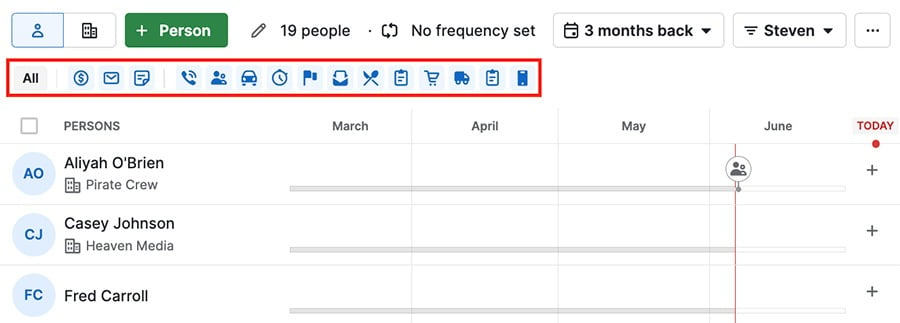
Fréquence du suivi
Pour activer la fréquence de suivi, cliquez sur l'icône crayon, placez l'interrupteur correspondant à la fonctionnalité sur on et utilisez le curseur pour fixer la fréquence à laquelle les contacts doivent être mis à jour.
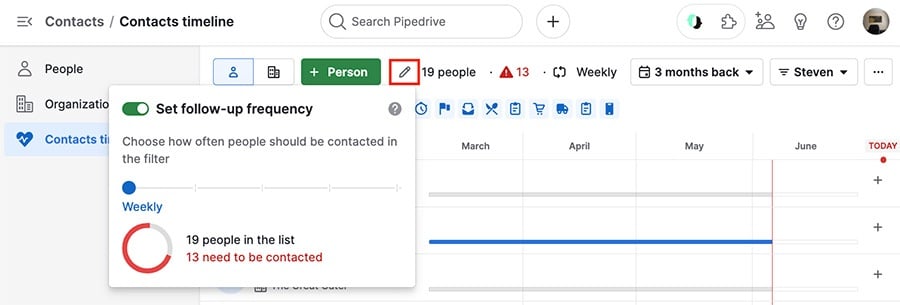
Une fois que vous avez choisi une fréquence, les contacts qui n'ont pas été modifiés dans cet intervalle seront affichés en rouge.
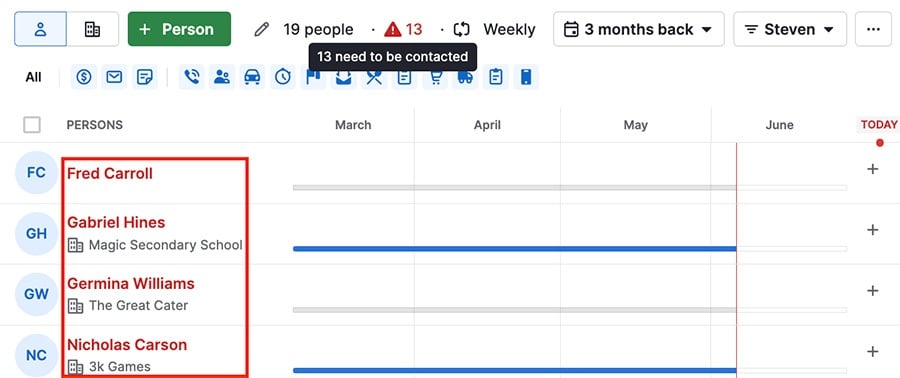
Il y a également, au sommet de l'écran, un indicateur affichant le nombre de personnes que vous devez contacter.
Emailing
Pour envoyer des e-mails via votre chronologie des contacts, sélectionnez un ou plusieurs contacts et cliquez sur « Envoyer un e-mail groupé ».
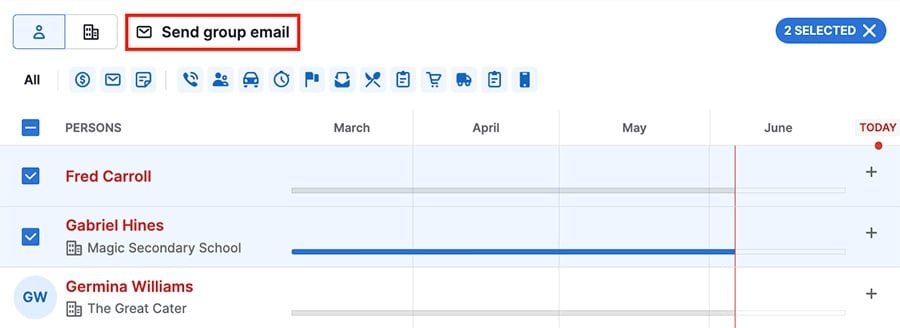
Si un des contacts sélectionnés n'a pas d'adresse e-mail associée, vous verrez une notification dans la fenêtre de composition de l'e-mail.
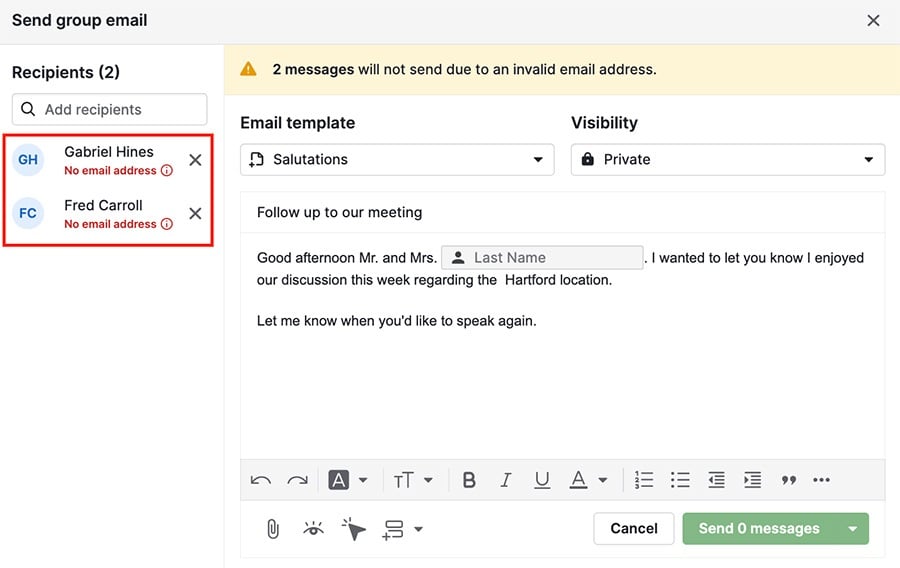
Cet article a-t-il été utile ?
Oui
Non